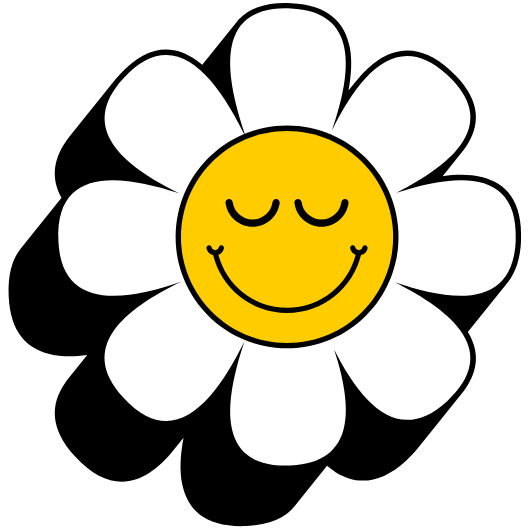갤럭시 탭 사놓고 유튜브, 넷플릭스만 보고 계신가요? 비싼 돈 주고 산 태블릿, 그냥 영상 시청용으로만 쓰기엔 너무 아깝다는 생각, 한 번쯤 해보셨을 겁니다. 특히 삼성 태블릿의 숨겨진 보석, ‘삼성 DeX’ 기능을 전혀 사용하지 않는 분들이 정말 많습니다. 이건 마치 고성능 스포츠카를 사서 동네 마트 갈 때만 쓰는 것과 같아요. 저도 처음엔 그랬습니다. 하지만 딱 4가지 꿀팁을 알고 난 후, 제 갤럭시 탭 S11 FE는 노트북을 완벽하게 대체했고, 작업 효율은 말 그대로 수직 상승했습니다.
갤럭시 탭 DeX 활용 핵심 요약
- 모니터에 연결하는 순간, 당신의 태블릿은 완벽한 데스크톱 PC로 변신합니다.
- 블루투스 키보드와 마우스만 있으면 문서 작업부터 코딩까지 못 하는 게 없습니다.
- 여러 개의 앱을 동시에 띄우는 멀티태스킹으로 정보 검색과 과제를 동시에 해결하세요.
갤럭시 탭 S11 FE, DeX를 만나 날개를 달다
아직 공식 출시일이나 확정된 스펙이 공개되진 않았지만, 많은 분들이 갤럭시 탭 S11 FE를 기다리고 있습니다. 전작인 S9 FE가 뛰어난 가성비로 학생용 태블릿 시장에서 큰 인기를 끌었기 때문이죠. 이번 S11 FE 역시 합리적인 가격에 준수한 성능을 갖출 것으로 기대됩니다. 루머에 따르면 AP(프로세서)는 삼성 엑시노스 칩셋이나 퀄컴 스냅드래곤, 혹은 미디어텍의 고성능 칩이 탑재될 가능성이 있습니다. 어떤 칩셋이든 일상적인 사용은 물론, 고사양 게이밍 앱인 원신까지 무리 없이 소화할 수 있을 겁니다. 또한, 넉넉한 RAM(램)과 저장공간(용량), 그리고 하루 종일 사용 가능한 대용량 배터리는 기본이겠죠.
이러한 훌륭한 하드웨어 스펙을 제대로 활용하는 열쇠가 바로 ‘삼성 DeX(덱스 모드)’입니다. DeX는 단순히 태블릿 화면을 크게 보여주는 미러링과 차원이 다릅니다. 안드로이드 운영체제를 윈도우나 MacOS처럼 데스크톱 환경으로 바꿔주는 강력한 기능이죠. 지금부터 이 DeX 모드를 200% 활용하여 갤럭시 탭 S11 FE를 PC처럼 사용하는 꿀팁 4가지를 알려드립니다.
꿀팁 하나 외부 모니터 연결로 광활한 작업 공간 확보하기
태블릿의 휴대성은 최고지만, 작은 화면 크기는 장시간 업무용으로 사용하기엔 아쉬움이 남습니다. 이럴 때 C타입 허브를 이용해 외부 모니터와 연결해보세요. 갤럭시 탭 S11 FE의 화면은 그대로 둔 채, 모니터에는 완전히 새로운 데스크톱 화면이 펼쳐집니다. 이것이 바로 DeX의 진정한 매력입니다.
집이나 사무실에서는 대형 모니터를 활용해 보조 모니터로 사용하며 쾌적하게 작업하고, 밖에서는 태블릿 단독으로 사용하는 하이브리드 워크플로우가 가능해집니다. 이는 특히 재택근무를 하거나 여러 자료를 동시에 봐야 하는 대학생에게 최고의 환경을 제공합니다. 90Hz 또는 120Hz 주사율을 지원하는 선명한 AMOLED나 LCD 디스플레이를 통해 부드러운 화면 전환을 경험하며 작업의 질을 높일 수 있습니다.
꿀팁 둘 키보드와 마우스는 선택이 아닌 필수
DeX 모드를 제대로 사용하려면 물리 키보드와 마우스는 필수입니다. 삼성 정품 액세서리인 북커버 키보드 케이스를 사용하면 휴대성과 편의성을 동시에 잡을 수 있습니다. 물론, 기존에 사용하던 블루투스 키보드와 마우스가 있다면 얼마든지 연동해서 사용할 수 있습니다.
키보드와 마우스가 연결되는 순간, 생산성은 극대화됩니다. S펜을 이용한 필기나 드로잉도 훌륭하지만, 긴 글을 작성하는 리포트나 이메일 작업, 심지어 간단한 코딩 작업까지 PC와 거의 동일한 환경에서 빠르고 정확하게 처리할 수 있습니다. 삼성노트나 굿노트 같은 필기 앱에서도 타이핑과 S펜 필기를 자유롭게 오가며 효율적인 노트 정리가 가능해집니다.
| 기능 | 일반 태블릿 모드 | 삼성 DeX 모드 |
|---|---|---|
| 인터페이스 | 모바일에 최적화된 One UI | PC와 유사한 데스크톱 UI |
| 멀티태스킹 | 최대 3개 분할 화면, 팝업 화면 | 창 크기 조절 자유로운 다중 창 지원 |
| 외부 기기 | 키보드, 마우스 지원 | 키보드, 마우스, 모니터 완벽 지원 |
| 주요 용도 | 콘텐츠 소비 (영상 시청, 필기, 드로잉) | 콘텐츠 생산 (문서 작업, 프레젠테이션, 업무) |
꿀팁 셋 PC처럼 창 여러 개 띄우고 멀티태스킹하기
일반 안드로이드 모드에서도 분할 화면이나 팝업 화면으로 멀티태스킹이 가능하지만, DeX 모드에서는 차원이 다른 자유도를 경험할 수 있습니다. PC처럼 여러 개의 앱을 창 형태로 띄워놓고, 원하는 크기로 조절하며 동시에 작업할 수 있습니다.
예를 들어, 한쪽에는 인강용 영상을 띄워놓고 다른 쪽에는 삼성노트를 열어 필기할 수 있습니다. 또 다른 창에는 자료 조사를 위한 웹 브라우저를, 또 다른 작은 팝업 창에는 계산기를 띄워놓는 식의 복합적인 작업이 가능합니다. 이는 아이패드 에어나 아이패드 프로와 비교했을 때 갤럭시 탭이 가지는 강력한 장점 중 하나로, 자유로운 멀티태스킹 환경은 학업과 업무 효율을 크게 향상시켜 줍니다.
꿀팁 넷 DeX 환경에 최적화된 앱 활용하기
모든 앱이 DeX 환경에서 완벽하게 작동하는 것은 아닙니다. 하지만 삼성과 여러 개발사의 노력으로 DeX에 최적화된 앱들이 점점 늘어나고 있습니다. MS 오피스(워드, 엑셀, 파워포인트)나 한컴 오피스와 같은 생산성 앱들은 PC 버전과 거의 흡사한 경험을 제공하여 업무용으로 손색이 없습니다.
또한, 클립 스튜디오와 같은 전문적인 드로잉 앱은 DeX 모드와 S펜의 조합으로 막강한 시너지를 발휘하여 그림 작업의 효율을 높여줍니다. 갤럭시 버즈의 풍부한 음질과 함께 넷플릭스나 유튜브를 큰 화면으로 즐기는 것은 물론, 퀵쉐어 기능을 이용해 갤럭시 스마트폰이나 노트북과 파일을 손쉽게 주고받는 연동성 역시 DeX의 활용도를 더욱 높여주는 요소입니다.
갤럭시 탭 S11 FE 구매를 고려하고 계신다면, 이 강력한 삼성 DeX 기능을 꼭 기억하세요. 단순히 가성비 좋은 인강용, 필기용 태블릿을 넘어, 여러분의 일상과 업무를 모두 책임지는 든든한 파트너가 되어줄 것입니다.